一、安装Elasticsearch相关插件
1.选择版本
2.安装Elasticsearch3.安装node4.安装grunt5.安装es-head插件6.安装kibana7.安装ik分词器 二、整合SpringBoot和Elasticearch
1.pom.xml
2.application.yml3.ElasticSearch(实体类)4.ElasticSearchRepository5.ElasticSearchService6.ElasticSearchServiceImpl7.EsTest8.自定义查询方式
一、安装Elasticsearch相关插件
1.选择版本
为了避免使用的Elasticsearch版本和SpringBoot采用的版本不一致导致的问题,尽量使用一致的版本。下表是对应关系:
我的SpringBoot版本:
所以选择对应Elasticsearch版本为7.12.0。
2.安装Elasticsearch
Elasticsearch各版本下载 Elasticsearch7.12.0官网下载
下载上面链接的安装包解压到任意目录启动es /bin/elasticsearch.bat查看安装结果,在网页输入localhost:9200,出现下图即为成功
这时可能会存在一个问题,用localhost可以访问到,用ip访问不到 需要修改Elasticsearch安装目录下的/config/elasticsearch.yml,在58行添加如下设置
network.bind_host: 0.0.0.0
添加完成后,重新启动es服务,可能会出现闪退问题 其中如果问题为:bootstrap check failure [1] of [1]: the default discovery settings are unsuitable for production use; at least one of [discovery.seed_hosts, discovery.seed_providers, cluster.initial_master_nodes] must be configured 需要把Elasticsearch安装目录下的/config/elasticsearch.yml中大概77行位置的
#cluster.initial_master_nodes: ["node-1", "node-2"]
注释放开,改为
cluster.initial_master_nodes: ["node-1"]
3.安装node
es5以上就需要安装node和grunt,所以安装head插件的前提,是需要把该两项配置好。
node下载地址下载对应环境的node版本安装即可。
安装过程结束后,在dos窗口查看是否安装成功,使用命令:node -v,出现如下截图,则说明安装成功。
4.安装grunt
在node安装路径下,使用命令安装:npm install -g grunt-cli 安装grunt。 安装结束后,使用命令grunt -version查看是否安装成功,出现如下截图,说明安装成功。
5.安装es-head插件
方便查看ES中的索引及数据
es-head下载地址
解压elasticsearch-head-master 在该目录下进入cmd命令,执行npm install
执行完成后运行命令 grunt server, grunt server是启动命令 如果出现报错
则使用 cmd继续执行npm install grunt --save-dev。 这将向package.json添加最新版本。
如果不报错,则命令窗显示
浏览器输入127.0.0.1:9100
这里其实无法连接到elasticsearch, 还需要解决跨域问题 由于前后端分离开发,所以会存在跨域问题,需要在服务端做CORS的配置。 修改Elasticsearch安装目录下的/config/elasticsearch.yml,添加如下设置
http.cors.enabled: true
http.cors.allow-origin: "\*"
http.cors.allow-credentials: true
http.cors.allow-headers: Content-Type,Accept,Authorization,x-requested-with
#http.cors.allow-headers: "\*"
重启ES服务
6.安装kibana
用途:便于通过rest api调试ES。
kibana官方7.12.0下载地址 kibana中文社区下载地址
解压修改 kibana-7.12.0-windows-x86_64/config/kibana.yml 32行改为elasticsearch.hosts: [“http://127.0.0.1:9200”]保存之后,运行bin/kibana.bat浏览器中访问kibana首页首页链接
直接访问开发工具:开发工具
如果想使用ip访问kibana,需要修改 kibana-7.12.0-windows-x86_64/config/kibana.yml 7行 改为 server.host: “0.0.0.0” 如果想使用kibana汉化 需要修改 kibana-7.12.0-windows-x86_64/config/kibana.yml 最后一行 i18n.locale: “zh-CN”
7.安装ik分词器
注意:下载的ik分词器版本号要和安装的elasticsearch版本一致
把下载的ik分词器解压至Elasticsearch的安装目录/plugins/ik内。
测试ik分词器重启elasticsearch重启kibana进入kibana的开发工具中执行命令测试 开发工具执行命令: GET _analyze{ “analyzer”: “ik_max_word”, “text”: “折上折满减”}执行结果如下
二、整合SpringBoot和Elasticearch
1.pom.xml
2.application.yml
spring:
elasticsearch:
rest:
uris: 192.168.1.36:9200
connection-timeout: 1s
read-timeout: 30s
3.ElasticSearch(实体类)
import lombok.Data;
import org.springframework.data.annotation.Id;
import org.springframework.data.elasticsearch.annotations.Document;
import org.springframework.data.elasticsearch.annotations.Field;
import org.springframework.data.elasticsearch.annotations.FieldType;
//@Document 文档对象 (索引信息、文档类型 )
@Document(indexName="blog3")
@Data
public class ElasticSearch {
//@Id 文档主键 唯一标识
@Id
//@Field 每个文档的字段配置(类型、是否分词、是否存储、分词器 )
@Field(store=true, index = false,type = FieldType.Integer)
private Integer id;
@Field(index=true,analyzer="ik\_smart",store=true,searchAnalyzer="ik\_smart",type = FieldType.Text)
private String title;
@Field(index=true,analyzer="ik\_smart",store=true,searchAnalyzer="ik\_smart",type = FieldType.Text)
private String content;
@Field(index=true,store=true,type = FieldType.Double)
private Double price;
}
4.ElasticSearchRepository
import com.economics.project.es.domain.ElasticSearch;
import org.springframework.data.elasticsearch.annotations.Highlight;
import org.springframework.data.elasticsearch.annotations.HighlightField;
import org.springframework.data.elasticsearch.annotations.HighlightParameters;
import org.springframework.data.elasticsearch.core.SearchHit;
import org.springframework.data.elasticsearch.repository.ElasticsearchRepository;
import org.springframework.stereotype.Repository;
import java.util.List;
@Repository
public interface ElasticSearchRepository extends ElasticsearchRepository
/\*\*
\* 查询内容标题查询
\* @param title 标题
\* @param content 内容
\* @return 返回关键字高亮的结果集
\*/
@Highlight(
fields = {@HighlightField(name = "title"), @HighlightField(name = "content")},
parameters = @HighlightParameters(preTags = {""}, postTags = {""}, numberOfFragments = 0)
)
List
}
5.ElasticSearchService
**自我介绍一下,小编13年上海交大毕业,曾经在小公司待过,也去过华为、OPPO等大厂,18年进入阿里一直到现在。**
**深知大多数大数据工程师,想要提升技能,往往是自己摸索成长或者是报班学习,但对于培训机构动则几千的学费,着实压力不小。自己不成体系的自学效果低效又漫长,而且极易碰到天花板技术停滞不前!**
**因此收集整理了一份《2024年大数据全套学习资料》,初衷也很简单,就是希望能够帮助到想自学提升又不知道该从何学起的朋友。**
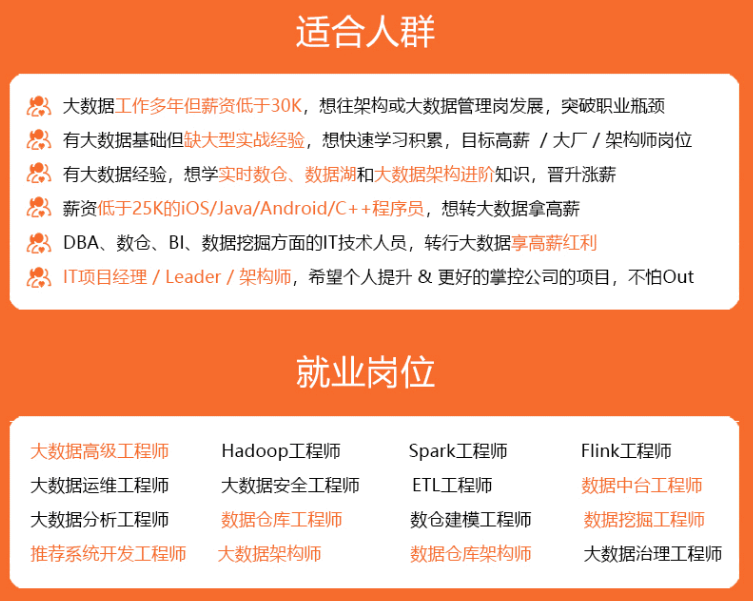
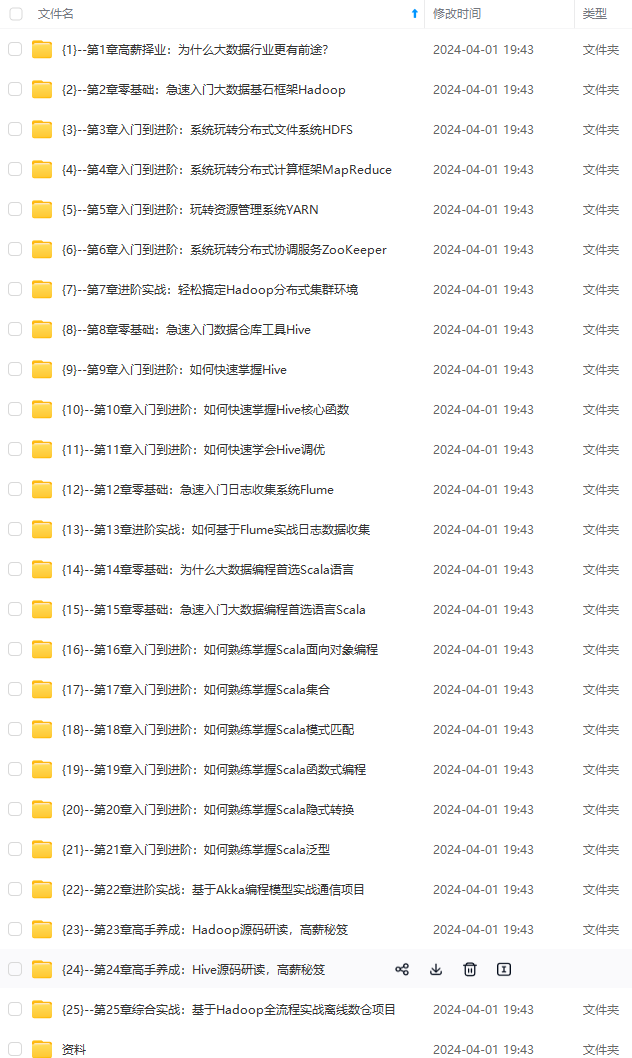
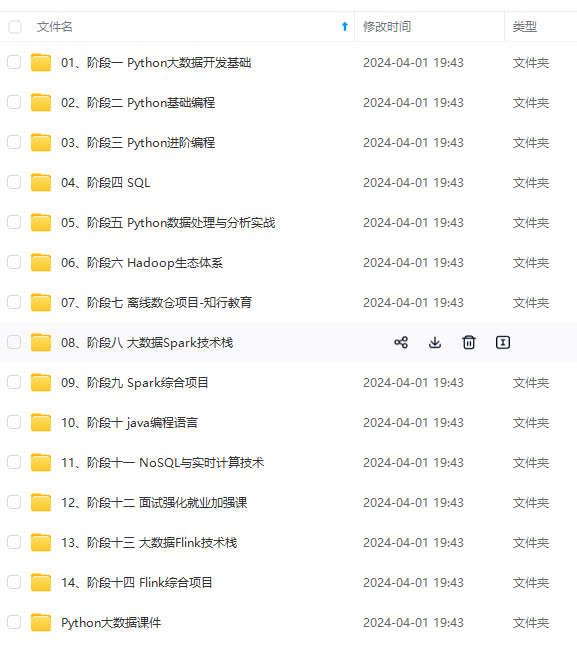
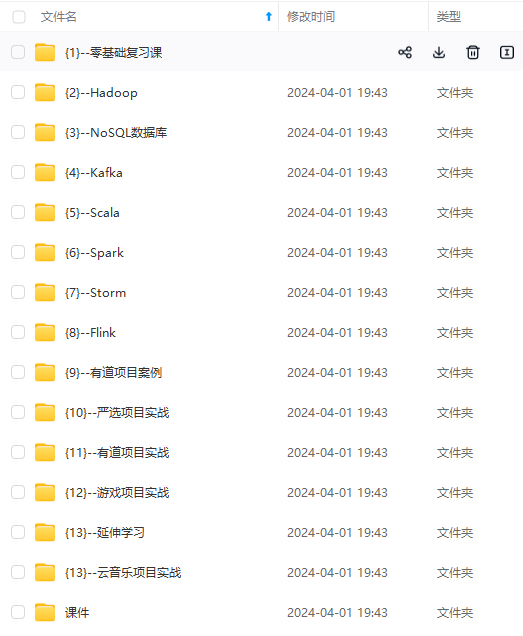
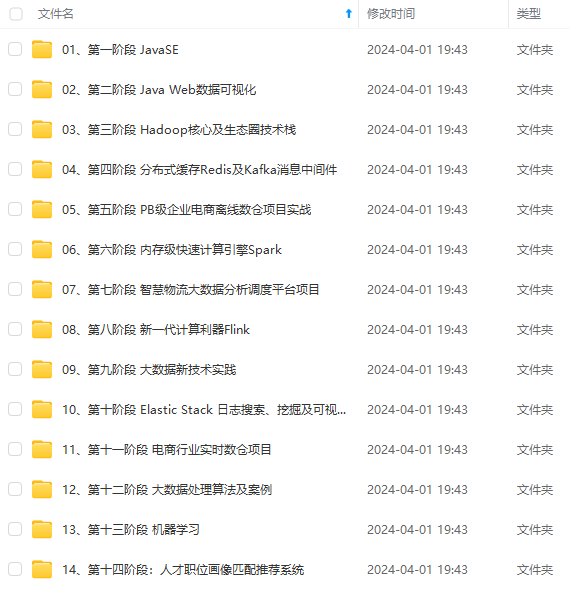
**既有适合小白学习的零基础资料,也有适合3年以上经验的小伙伴深入学习提升的进阶课程,基本涵盖了95%以上大数据开发知识点,真正体系化!**
**由于文件比较大,这里只是将部分目录大纲截图出来,每个节点里面都包含大厂面经、学习笔记、源码讲义、实战项目、讲解视频,并且后续会持续更新**
**如果你觉得这些内容对你有帮助,可以添加VX:vip204888 (备注大数据获取)**

单,就是希望能够帮助到想自学提升又不知道该从何学起的朋友。**
[外链图片转存中...(img-jlt3zmZF-1712862424354)]
[外链图片转存中...(img-8Hr3YnXK-1712862424354)]
[外链图片转存中...(img-V1hFk2f3-1712862424355)]
[外链图片转存中...(img-Ce2gPwhd-1712862424355)]
[外链图片转存中...(img-E0r7qEB7-1712862424355)]
**既有适合小白学习的零基础资料,也有适合3年以上经验的小伙伴深入学习提升的进阶课程,基本涵盖了95%以上大数据开发知识点,真正体系化!**
**由于文件比较大,这里只是将部分目录大纲截图出来,每个节点里面都包含大厂面经、学习笔记、源码讲义、实战项目、讲解视频,并且后续会持续更新**
**如果你觉得这些内容对你有帮助,可以添加VX:vip204888 (备注大数据获取)**
[外链图片转存中...(img-kJSdTB1h-1712862424356)]
好文推荐

发表评论